Webページを保存する──ScrapBook、Gmail、あとで読む:オンライン仕事術(5)
ブックマークではなく、Webページを丸ごと保存する(スクラップする)方法はいくつかある。特別なソフトを入れなくても、実はコピー&ペーストでも保存できる。
Webを閲覧していて、「これだ!」というページを見つけたら、どうしていますか?
- ブラウザにブックマークする
- ソーシャルブックマークにブックマークする
- テキストファイルにURLをメモしておく
- 自分あて(または友人あて)にURLをメールする
あたりがよく使われる方法だろう。ただしURLを保存するやり方は、オフライン環境で見られない、またサイトがなくなったときに見られなくなるといった問題がある
今回はWebページ自体を保存して、サイトが消失/移転しても情報を保存できる技を紹介したい。
IEやFirefox用のソフトを使う
先日「3分LifeHacking」でも紹介した「紙copi Lite」や、Firefox用拡張機能の「ScrapBook」を使えば、PC内にWebページを保存できる。ScrapBookの場合、[右クリック]−[ページの取り込み]、またはキーボードショートカットでWebページが保存できる(筆者の場合[Shift]+[Ctrl]+[L]に割り当てている)。
Webページの一部を選択して、取り込みを行えば、一部分だけでも保存可能。ScrapBookは「Firefox の標準機能である「名前を付けてページを保存」([Ctrl]+[S]) よりも正確にページを保存する」としており、ほぼ見た目通りのサイトを保存できる。
もっと簡単な方法──コピーしてGmail
レイアウトが多少くずれてしまってもいいなら、つまり書かれている情報のほうが重要ならば、もっと手軽な方法もある。Webページの保存したい部分を選択、コピーして、HTMLメールを使えるメールソフトに貼り付けるのだ。
ここでもお勧めはGmail。下記のような流れで、Webページをメールとして保存できる。
- 保存したいページを選択([Ctrl]+[A]で全選択してもいい)
- コピー([Ctrl]+[C]を使おう)
- Gmailを開いて、「メールを作成」
- 本文のところが「リッチテキスト形式」になっていることを確認
- ペースト([Ctrl]+[V]を使おう)
- 自分あてにメールする
- するとWebページを1つのメールとして保存できる
ボタン1つでWebページを自分あてにメール「あとで読む」
Gmailよりももっと簡単なのが、サイドフィードが提供する「あとで読む」サービスだ。これはブックマークレット(Javascriptで書かれたプログラムで、ブックマークとして利用できる)で提供されており、いったん登録してしまえばブラウザ上のボタンを押すだけで実行できる。
このページを保存しておきたいな、と思ったら自分のブラウザの「後で読む」ボタンを押せば、最初に設定したアドレスにHTMLメールとしてWebページが届くわけだ。
Gmailにしても「あとで読む」にしても、問題点が2つある。1つはCSSなどを使っているページの場合レイアウトが崩れてしまうこと。2つ目は、Webページのテキストはメール本文に保存されるが、画像は元サイトへのリンクになってしまうことだ。
逆に、Webページのスクラップをメールに統合してしまう利点の1つは、保存したWebページだけを対象に検索がかけられること。またデータがメールなので、ほかのアカウントに転送したり、ローカルのデータとして保存したりするのも容易だ。GmailのようなWebメールサービスならば、HTMLメールを利用することの抵抗感も少ないだろう。
関連記事
- Webページの記事を素早くスクラップする
インターネット上で見つけた記事の一部や思いついたアイディアをサクサク保存できるソフトを紹介しよう。  使い捨てのメールアドレス・前編──Gmail、Yahoo
使い捨てのメールアドレス・前編──Gmail、Yahoo
オンラインショップやWebサービスに、友人とのやりとりに使っているアドレスを登録してしまうのは考え物だ。アドレスが汚染されないよう、複数のメールアドレスを使いこなそう。 Excelを表組みワープロとして使っているなら──JotSpot
Excelを表組みワープロとして使っているなら──JotSpot
Webベースのスプレッドシートというと、関数の多寡やグラフ機能など“計算”に焦点が当たり気味。しかしExcelユーザーの多くが求めているのは、表組みワープロを共有できることだろう。“表計算のWiki”であるJotSpotを試してみた。 複数のメッセンジャーを統合する──meebo
複数のメッセンジャーを統合する──meebo
オンラインのWebベースのアプリケーションでどこまで仕事ができるのか。それを探るこの連載、第1回はPC上にあふれるメッセンジャーソフトをWebベースで使ってみる。- ネット環境だけでオフィスファイルを見る
- Gmailをメールバックアップとして使う
関連リンク
Copyright © ITmedia, Inc. All Rights Reserved.
アイティメディアからのお知らせ
人気記事ランキング
- 「コーディングはAI任せ」でエンジニアは何をする? AWSが示す、開発の新たな“主戦場”
- AIエージェントの10大リスクとは? OWASPが最新リストを公開
- 「従来の自動化ツールは硬直的で技術的」 新機能「Google Workspace Studio」はどれだけ手軽なのか
- Anthropic、「MCP」をLinux Foundation傘下AAIFへ寄付 “AIの健全な発展”に向けて
- PowerShellにリモートコード実行の脆弱性 Windows広範囲に影響
- 「人力では25億人の熱狂を支えられない」 NBAがAI活用パートナーにAWSを選んだワケ
- Google Gemini Enterpriseにゼロクリックの脆弱性 深刻な情報漏えいのリスク
- IT強者インドはなぜ生成AIの“派手な部分”に出てこないのか スタンスの違いが生む戦略の差
- IPA「DX動向2025」の裏側 DX人材が“お手並み拝見状態”に陥る構造的な理由
- ドローンいらず? 飛行動画作成できる「Google Earth Studio」登場
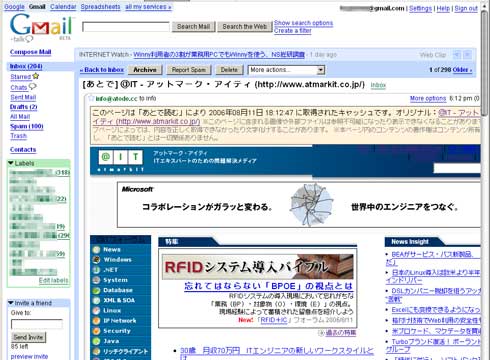
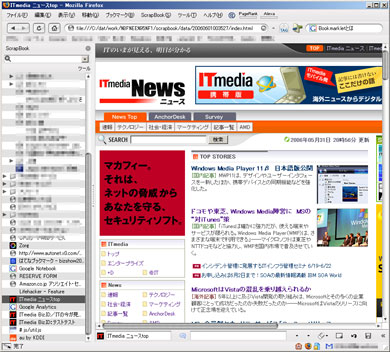 リニューアル前のITmediaニュース。こういったページを丸ごと保存しておける
リニューアル前のITmediaニュース。こういったページを丸ごと保存しておける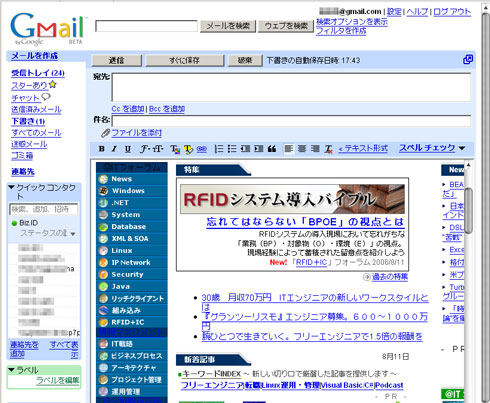 @ITのWebページをコピーして、Gmailにペーストしてみた。「リッチテキスト形式」に設定しておくことがコツ
@ITのWebページをコピーして、Gmailにペーストしてみた。「リッチテキスト形式」に設定しておくことがコツ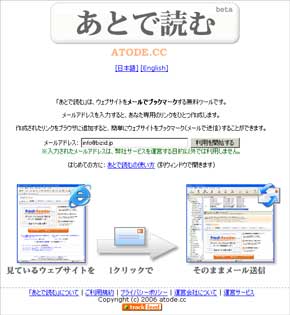
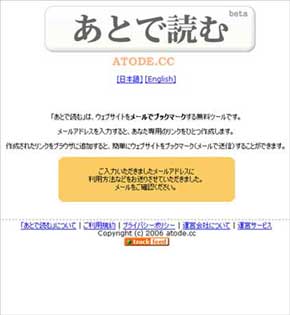 確認のメールが送信されるので、メールに記載されているURLにアクセス
確認のメールが送信されるので、メールに記載されているURLにアクセス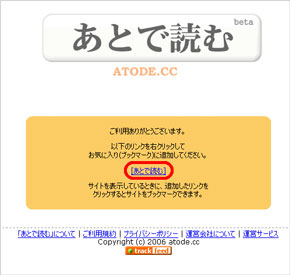 メールに記載されているURLを開いたところ。あなた専用の[あとで読む]ブックマークレットが生成されているので、
メールに記載されているURLを開いたところ。あなた専用の[あとで読む]ブックマークレットが生成されているので、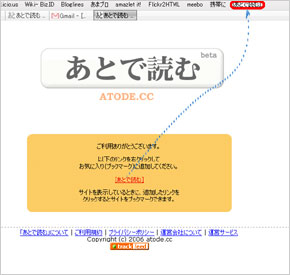 ブラウザの一部にドラッグ&ドロップしたり、右クリックしてお気に入り(ブックマーク)登録したりする
ブラウザの一部にドラッグ&ドロップしたり、右クリックしてお気に入り(ブックマーク)登録したりする